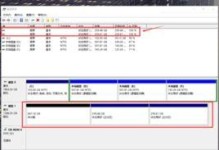你是不是也遇到过这种情况:网络打印机突然变成了“哑巴”,不管你怎么按,它就是不肯打印,屏幕上还显示着“脱机状态”?别急,今天就来手把手教你如何解除网络打印机的脱机状态,让你重新享受打印的乐趣!
一、检查网络连接

首先,你得确认打印机是不是真的脱机了。有时候,打印机可能只是网络连接出了问题。你可以这样做:
1. 检查网线:确保打印机与路由器之间的网线连接牢固,没有松动或损坏。
2. 重启路由器:有时候,重启路由器可以解决网络连接问题。拔掉路由器的电源线,等待30秒后重新插上。
3. 检查IP地址:进入打印机的设置界面,查看打印机的IP地址是否与路由器中的设备列表匹配。
二、更新打印机驱动
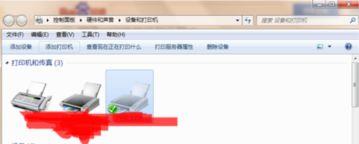
打印机驱动是连接电脑和打印机的重要桥梁,如果驱动程序过时或损坏,打印机就会陷入脱机状态。以下是如何更新打印机驱动:
1. 访问官方网站:打开打印机的官方网站,找到对应的驱动程序下载页面。
2. 下载最新驱动:根据你的打印机型号和操作系统,下载最新的驱动程序。
3. 安装驱动:按照提示完成驱动程序的安装。

三、检查打印机设置
有时候,打印机设置不当也会导致脱机状态。以下是一些常见的设置问题:
1. 打印队列:检查打印队列中是否有未完成的打印任务。如果有,尝试取消这些任务。
2. 网络设置:进入打印机的网络设置,确保网络协议和端口设置正确。
3. 打印服务器:如果打印机连接到打印服务器,请检查服务器设置是否正常。
四、重启打印机
如果以上方法都无法解决问题,不妨试试重启打印机。以下是重启打印机的步骤:
1. 关闭打印机:按下打印机上的电源按钮,关闭打印机。
2. 等待片刻:等待大约30秒,让打印机彻底关闭。
3. 重新启动:按下电源按钮,重新启动打印机。
五、寻求专业帮助
如果以上方法都无法解除打印机的脱机状态,那么你可能需要寻求专业帮助。以下是一些可行的途径:
1. 联系打印机厂商:拨打打印机厂商的客服电话,寻求技术支持。
2. 寻找维修服务:在互联网上搜索附近的打印机维修服务,预约专业人员进行维修。
3. 社区论坛:加入打印机相关的社区论坛,向其他用户求助。
网络打印机脱机状态并不是不可解决的难题。只要按照以上步骤逐一排查,相信你一定能够找到解决问题的方法。希望这篇文章能帮到你,让你的打印机重新焕发生机!